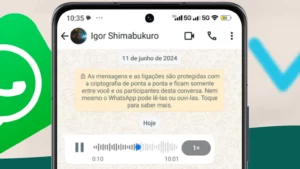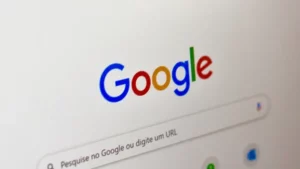Usar o Zoom no navegador do PC significa participar de reuniões virtuais sem precisar baixar o aplicativo no seu computador
Você pode participar de reuniões no Zoom Meetings pelo navegador ao acessar a página para entrar na chamada e escolher continuar pelo browser. Em seguida, é necessário informar o ID da reunião e a senha para acessar a conversa promovida por um anfitrião.
Entrar em uma reunião do Zoom pelo navegador é um recurso ágil e prático quando a pessoa não quer aguardar o download e a instalação do aplicativo. A função também é útil se o PC do usuário não tem capacidade de instalar o comunicador.
Conheça o passo a passo para participar de reuniões do Zoom no navegador sem baixar nada.
Use o navegador para acessar zoom.us/join. A página permite entrar em uma reunião do Zoom pelo navegador sem a necessidade de ter um cadastro na plataforma ou baixar o aplicativo do mensageiro no computador.
Importante
Caso você tenha recebido o convite para a reunião por e-mail, você será redirecionado para essa página do Zoom. Então, basta seguir os próximos passos do guia.
Digite o ID da reunião que você foi convidado no Zoom e, depois, clique em “Entrar”.
Na próxima tela, clique no botão azul “Iniciar a reunião”.
Atenção!
Se o navegador começar a baixar o aplicativo do Zoom ou pedir para abrir o comunicador, cancele o download do arquivo de instalação ou acesso ao programa.
Aguarde a página exibir a mensagem “Está tendo problemas com aplicativo Zoom Workplace” na parte inferior da tela. Então, clique no link “Ingresse em seu navegador” para avançar.
Informe a senha da reunião para acessar o Zoom pelo navegador. O código pode ter sido enviado pelo anfitrião por e-mail, por exemplo.
Caso a reunião não exija uma senha, pule para o próximo passo.
No campo “Seu Nome”, escreva o nome que será exibido quando você entrar no Zoom pelo navegador. Em seguida, clique no botão azul “Entrar” para acessar a reunião.
Em algumas ocasiões, você deve esperar o anfitrião aprovar a sua participação na reunião do Zoom.
Você pode deixar a sala da reunião virtual ao tocar no ícone “Sair”, no canto inferior direito.
Não dá para acessar o Zoom em um celular sem baixar o aplicativo. Mesmo acessando a página Join por um navegador móvel, você será instruído a baixar o app para participar das reuniões. A plataforma exige a instalação do aplicativo em smartphones e tablets para garantir uma experiência completa.
O aplicativo do Zoom no PC oferece recursos a mais em comparação a versão para navegador. Conheça as principais diferenças:
Receba mais posts do TB
Tá faltando software no mundo?
Compartilhe
Lupa Charleaux
Repórter
Nerd por natureza, Lupa Charleaux é formado em Jornalismo Multimídia pela São Judas Unimonte (2012). Iniciou a carreira como repórter de entretenimento em 2013, mas migrou para a editoria de tecnologia em 2019. Construiu experiência na área ao produzir notícias diárias sobre eletrônicos (celulares, vestíveis), inovação, mercado e conteúdos especiais sobre os temas. É repórter do Tecnoblog desde outubro de 2023. Anteriormente, atuou como redator de tecnologia e entretenimento no TecMundo (2019-2021/2022-2023) e redator de produtos no Canaltech (2021-2022).
Lucas Lima
Coordenador de conteúdo
Lucas Lima trabalha no Tecnoblog desde 2019 cobrindo software, hardware e serviços. Pós-graduando em Data Science, formou-se em Jornalismo em 2018 e concluiu o técnico em Informática em 2014, mas respira tecnologia desde 2006, quando ganhou o primeiro computador e varava noites abrindo janelas do Windows XP. Teve experiências com comunicação no poder público e no setor de educação musical antes de atuar na estratégia de conteúdo e SEO do TB.
© Mobilon Mídia 2005 – 2025.
{{ excerpt | truncatewords: 35 }}